加工概要
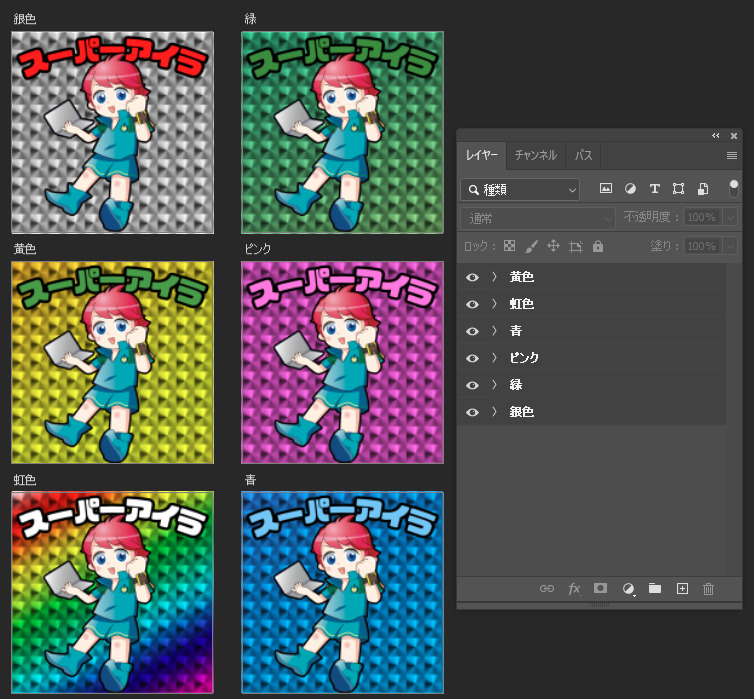
完成時レイヤー構成、フィルター解説
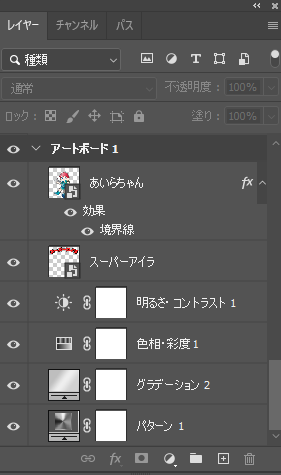
■あいらちゃん:PCカレッジのキャラクターです
■境界線:黒い縁取りをしてます
■スーパーアイラ:テキストにスマートオブジェクトをかけて変形させています。
■明るさ・コントラスト、色相・彩度、グラデーション:色調整してます
■パターン:キラキラのパターンです
手順例
パターンの作成
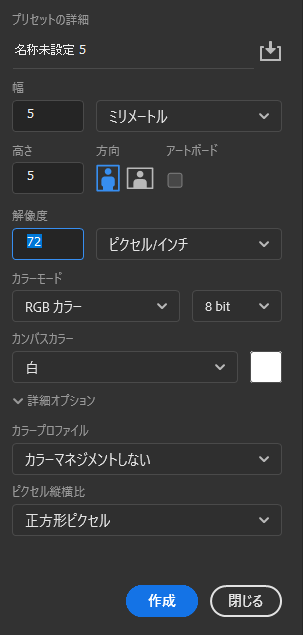
1,5ミリ四方で新規カンバスを作成※任意
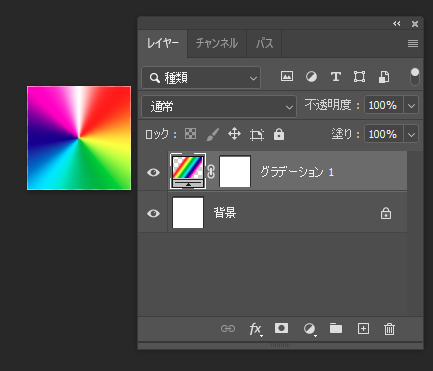
2,調整レイヤー⇒グラデーションレイヤー
3,従来のデフォルトグラデーション⇒透明(虹)
4,スタイル⇒角度
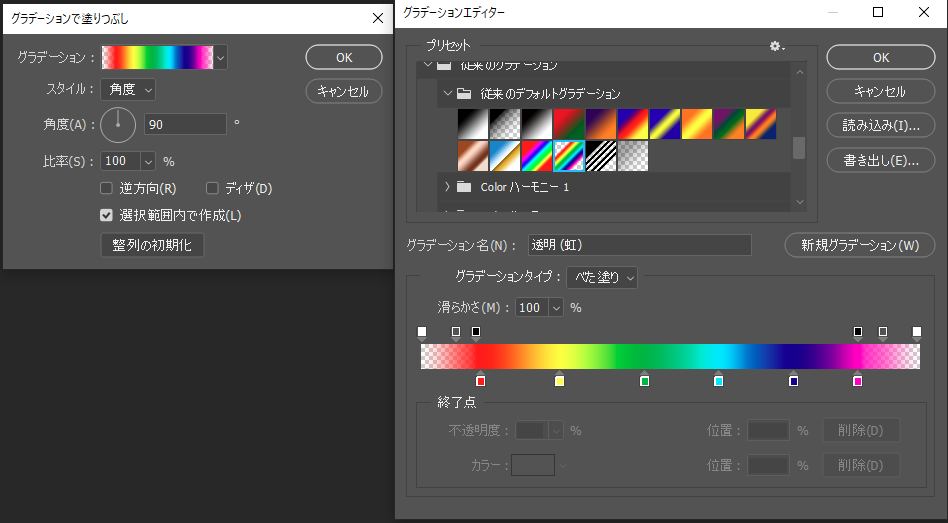
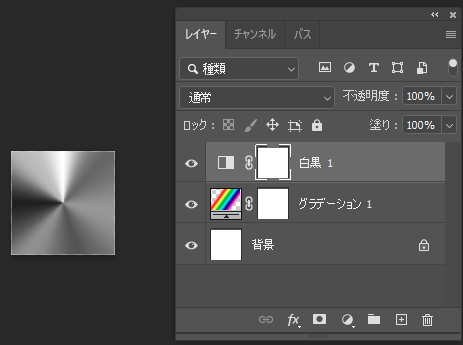
5,調整レイヤー⇒白黒
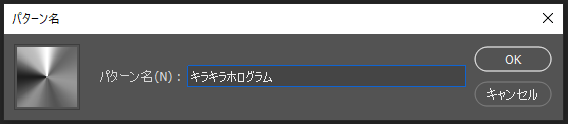
6,編集メニュー⇒パターンを定義
7,パターン名を任意で入力
基準台紙作成(色々なパターンを作る用意)
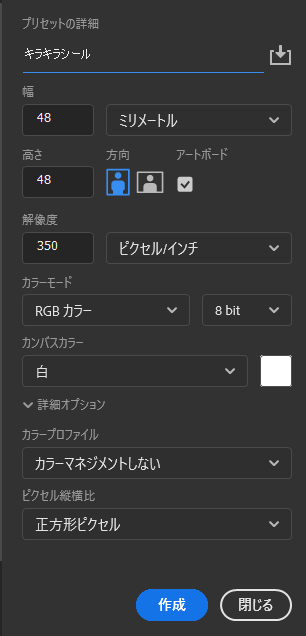
1,某有名シールをイメージして寸法を決める
・48mm×48mm
・アートボードON
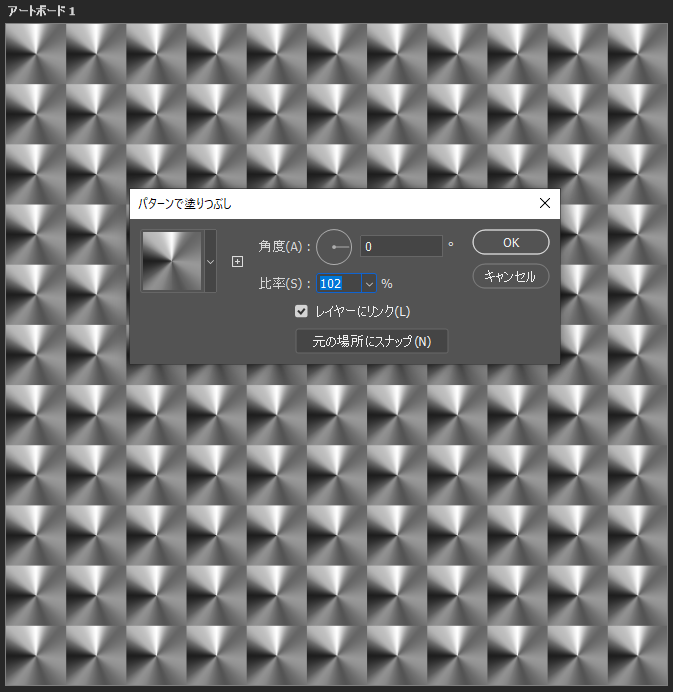
2,調整レイヤー⇒パターン⇒比率調整
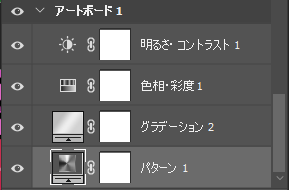
3、グラデーションレイヤー追加
4,乗算に設定
5,調整レイヤー⇒色相・彩度を追加
6,調整レイヤー⇒明るさ・コントラストを追加
キャラクターと文字を追加
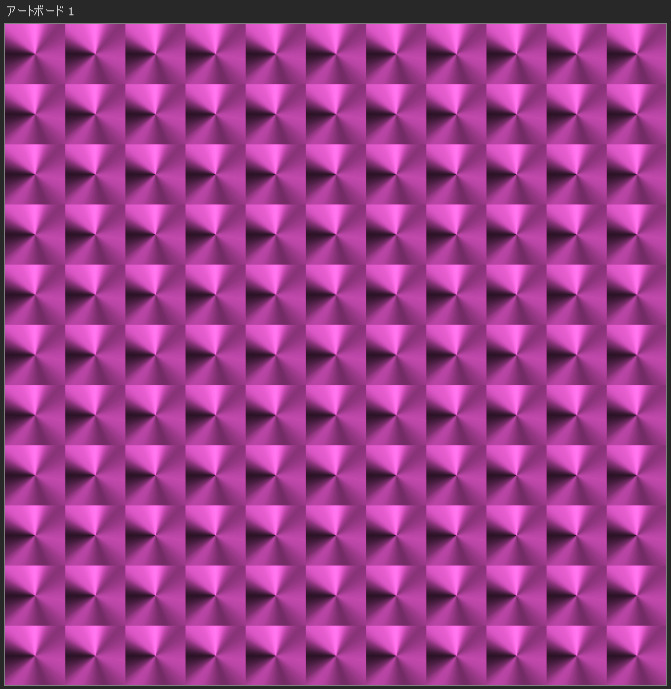
1,調整レイヤーの値を自分好みに調整

2,キャラクターなどを追加
3,フィルター⇒境界線
4,テキストを入力
5,フィルター⇒境界線

6,テキストレイヤー選択
7、右クリック⇒スマートオブジェクトに変換
8,編集⇒変形⇒ワープ⇒円弧
※角度と位置、サイズを調整する
アートボードを増やす
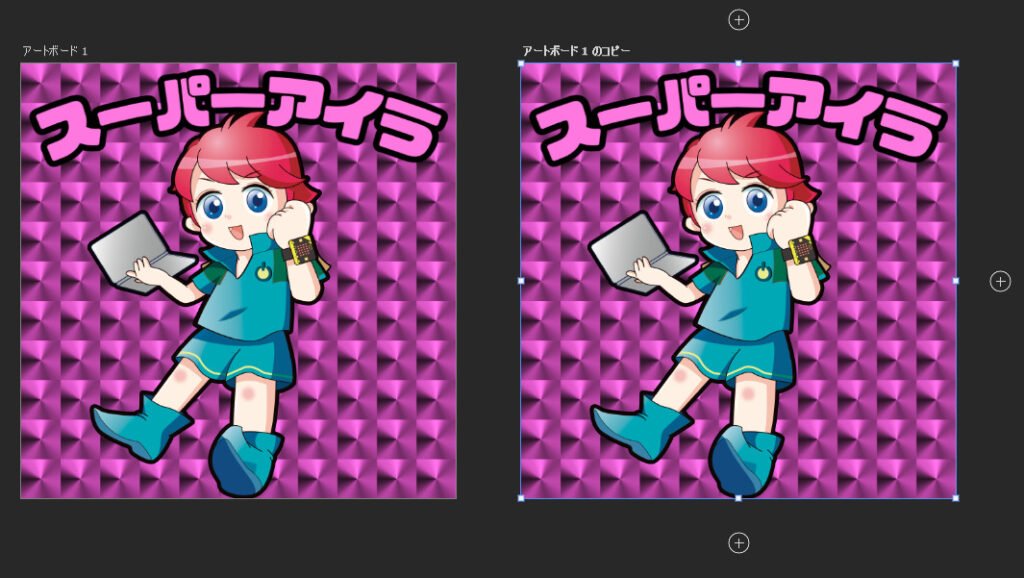
1,移動ツールを選択
2,アートボードの名前をクリック
3,「+」マークをALTキーを押しながらクリック
4,各種調整レイヤーの値を調整
5,3~4を繰り返す
※テキスト編集時はスマートオブジェクトを複製
完成例






使用ソフト
Adobe Photoshop
使用素材
PCカレッジのキャラクターを使用